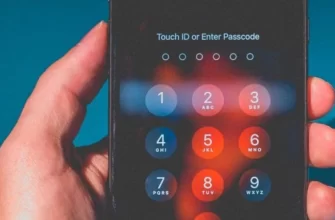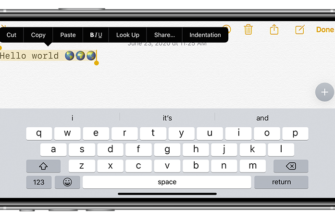- Проверьте правильность установки сим-карты в iPhone
- Убедитесь, что сим-карта в Iphone правильно установлена
- Проверьте настройки мобильной сети
- Попробуйте другую сим-карту
- Перезагрузите iPhone
- Почему перезагрузка может помочь?
- Как правильно перезагрузить iPhone?
- Извлечь и повторно вставить сим-карту в iPhone
- Шаг 1: Обнаружение проблемы
- Шаг 2: Удаление сим-карты
- Шаг 3: Проверьте контакты на повреждения
- Шаг 4: Вставьте сим-карту в устройство
- Обновите iOS
- Почему важно обновлять операционную систему
- Как обновить операционную систему iOS
- Что делать, если обновление операционной системы не помогло
- Свяжитесь с технической поддержкой
- Описание проблемы
- Как связаться с технической поддержкой
- Что нужно для обращения в техническую поддержку
- Что делать, пока вы ждете ответа от технической поддержки
- Ответы на вопросы
Если вы обладатель айфона, время от времени возникают проблемы, которые могут вызвать дискомфорт. Одной из таких проблем является то, что ваш айфон не видит сим карту, и вы не можете пользоваться телефоном.

Прежде всего, необходимо понять, что данная проблема может возникнуть по разным причинам. Но не паникуйте, существует несколько способов, которые могут решить данную проблему и снова позволить пользоваться вашим айфоном в полную силу.
Ниже несколько полезных советов, которые помогут решить проблему с невидимой сим картой, и снова наслаждаться пользованием вашего айфона.
Проверьте правильность установки сим-карты в iPhone
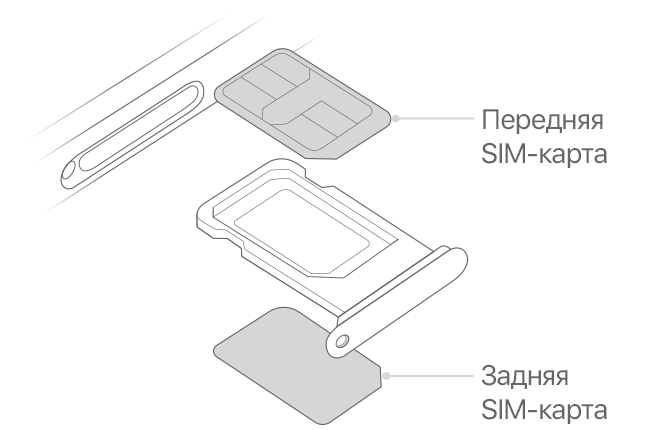
Убедитесь, что сим-карта в Iphone правильно установлена
Первым шагом при решении проблемы с отсутствием сети на вашем iPhone должно быть проверка того, правильно ли установлена сим-карта. Если вы заметили, что ваш iPhone не видит сим-карту, попробуйте вытащить ее и заново вставить. Следите за тем, чтобы карта была установлена в правильном порядке, и проверьте, что она не повреждена.
Проверьте настройки мобильной сети
Если вы убедились, что сим-карта в iPhone установлена правильно, но все еще не получаете сигнала сети, проверьте настройки мобильной сети на своем iPhone. Перейдите в раздел «Настройки» > «Сотовые данные» и убедитесь, что включен роуминг и сотовые данные. Если эти параметры выключены, то ваш iPhone не сможет подключиться к сети.
Попробуйте другую сим-карту
Если вы все еще столкнулись с проблемой отсутствия сигнала сети на своем iPhone, то попробуйте вставить другую сим-карту. Это поможет определить, является ли причиной проблемы ваша сим-карта или сам iPhone. Если другая сим-карта работает, то проблема, вероятно, в вашей текущей сим-карте.
Перезагрузите iPhone
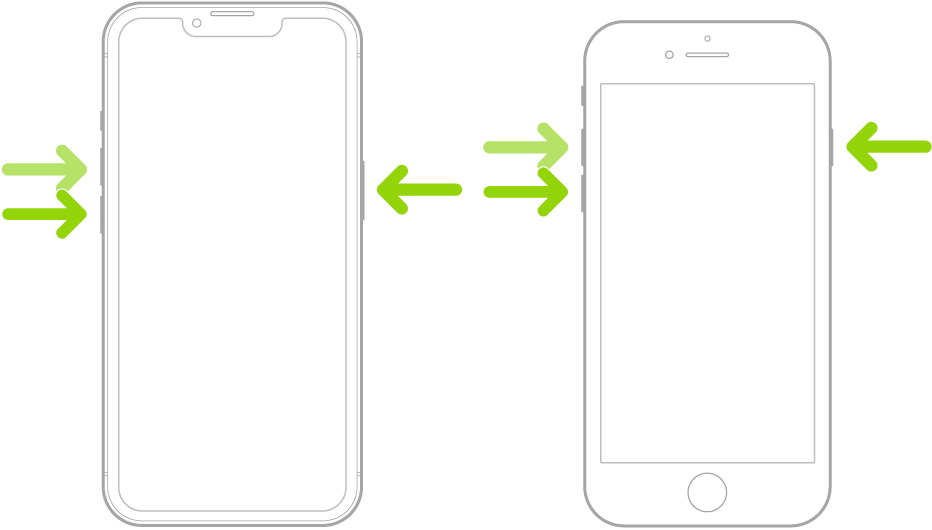
Почему перезагрузка может помочь?
Иногда проблема с тем, что iPhone не видит сим карту может быть вызвана временными ошибками в работе устройства. Перезагрузка поможет очистить кэш и перезапустить все системные процессы, что может положительно сказаться на работе сим карты.
Как правильно перезагрузить iPhone?
Чтобы перезагрузить ваш iPhone, нажмите и удерживайте кнопку включения/выключения, пока не появится слайдер «Выкл.» В этот момент отпустите кнопку и проведите пальцем по слайдеру, чтобы выключить устройство. Затем повторно нажмите и удерживайте кнопку включения/выключения, пока не появится логотип Apple, тогда можно отпустить кнопку и дождаться запуска устройства.
Если ваш iPhone не реагирует на нажатие кнопок, вы можете выполнить перезагрузку через настройки устройства:
- Откройте «Настройки«.
- Нажмите на раздел «Общие«.
- Прокрутите вниз до раздела «Выключить» и нажмите на него.
- Перетащите ползунок красного цвета, чтобы выключить устройство.
- Дождитесь, пока устройство выключится, затем нажмите и удерживайте кнопку включения/выключения, пока не увидите логотип Apple.
После перезагрузки устройства проверьте, работает ли сим карта. Если проблема не устранена, необходимо попробовать другие методы решения данной проблемы.
Извлечь и повторно вставить сим-карту в iPhone

Шаг 1: Обнаружение проблемы
Если ваш iPhone не видит сим-карту, это может указывать на проблемы с контактами между сим-картой и устройством, поврежденную сим-карту или проблемы с настройками мобильной сети.
Шаг 2: Удаление сим-карты
- Выключите iPhone, чтобы избежать повреждения SIM-карты или устройства.
- Используйте штифт для извлечения сим-лотка из слота.
- Проверьте состояние сим-карты на предмет повреждений, следы грязи или коррозии на контактах.
Шаг 3: Проверьте контакты на повреждения
Если вы заметили пыль, грязь или коррозию на контактах сим-карты, удалите и очистите сим-карту и слот, используя сжатый воздух и сухую ткань. Если контакты сим-карты повреждены, следует заменить карту, связавшись с вашим оператором связи.
Шаг 4: Вставьте сим-карту в устройство
- Убедитесь, что сим-карта находится в правильном положении и не повреждена.
- Вставьте сим-карту в соответствующий слот на вашем iPhone.
- Включите iPhone и проверьте, работает ли ваша сим-карта.
Если проблема не решена, свяжитесь с оператором связи для получения дополнительной помощи.
Обновите iOS
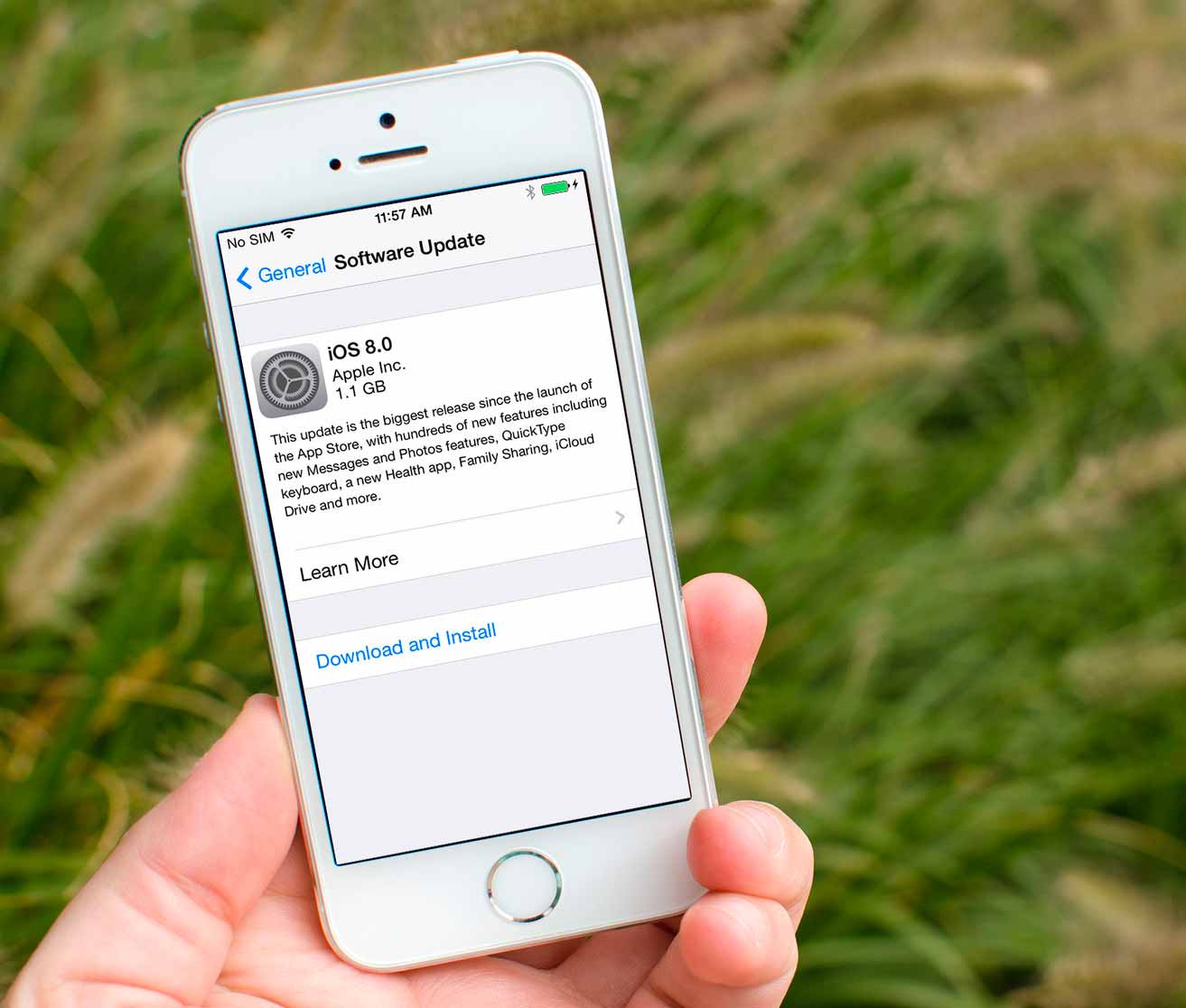
Почему важно обновлять операционную систему
Если ваш айфон не видит сим карту, причина может быть связана с устаревшей версией операционной системы. Обновление операционной системы позволяет исправить ошибки, устранить неполадки и улучшить функционал устройства в целом.
Как обновить операционную систему iOS
Обновление операционной системы на айфоне проходит очень просто. Для этого нужно:
- Перейти в настройки устройства
- Выбрать «Основные настройки»
- Нажать на «Обновление ПО»
- Подтвердить свое желание обновить операционную систему.
Что делать, если обновление операционной системы не помогло
Если после обновления операционной системы проблема с сим-картой iPhone сохраняется, и телефон по прежнему ее не видит, то рекомендуется обратиться в сервисный центр. Возможно, причина не связана с программным обеспечением, а лежит в аппаратной части устройства.
Свяжитесь с технической поддержкой
Важно: В Российской Федерации нельзя воспользоваться службой технической поддержки Apple.
Описание проблемы
Если ваш iPhone не видит SIM-карту, это может быть связано как с неправильной настройкой устройства, так и с поломкой SIM-карты или считывающего устройства iPhone. Перед обращением к технической поддержке, убедитесь, что вы правильно установили SIM-карту и проверили ее работоспособность на другом устройстве. Если SIM-карта работает нормально, то проблема скорее всего вызвана неисправностью устройства.
Как связаться с технической поддержкой
Чтобы получить помощь, вы можете обратиться в Apple Store или в официальный сервисный центр Apple. Также есть возможность связаться с технической поддержкой по телефону, чату или по электронной почте. Чтобы найти контактные данные, зайдите на официальный сайт Apple в разделе «Поддержка».
Что нужно для обращения в техническую поддержку
- Серийный номер iPhone;
- Информация о текущей версии операционной системы;
- Описание проблемы с максимальным количеством деталей;
- Документы, подтверждающие покупку устройства (если требуется).
Что делать, пока вы ждете ответа от технической поддержки
Пока вы ждете ответа от технической поддержки, попробуйте выполнить следующие действия:
- Перезагрузите iPhone;
- Установите последнюю версию операционной системы iOS;
- Проверьте, что настройки мобильной связи установлены правильно;
- Убедитесь, что SIM-карта установлена верно и чиста от пыли и грязи.
Если после выполнения этих действий проблема не решится, то обратитесь к технической поддержке.
Ответы на вопросы
Что делать, если после смены оператора iPhone не видит новую сим-карту?
Если у вас старый iPhone и устройство не видит сим-карту, попробуйте выполнить обновление прошивки через iTunes. Если проблема не решается, попробуйте заменить сим-карту на более новую. Если и это не помогает, может потребоваться обращение в соответствующий сервисный центр.